图形驱动程序崩溃怎么解决
时间:2025-08-27 | 作者: | 阅读:0图形驱动程序崩溃怎么解决?可能有同学还不清楚,下面让心愿游戏小编为你介绍一下吧,一起来看看吧。
一、重启电脑
最基础也是最常见的做法就是重启电脑。驱动程序崩溃后,系统可能自动禁用或重载部分功能。此时重启系统,有助于恢复图形驱动正常状态。如果只是偶发性的问题,这一步往往就能解决。
二、卸载并重装图形驱动程序
这是最有效的方法之一,步骤如下:
1. 点击下方按钮下载安装,然后打开驱动人生,点击【驱动管理】-“卸载”选项,选择对应的显卡驱动【开始卸载】;
2. 彻底卸载完成之后,切换【驱动管理】-扫描页面点击“立即扫描”选项扫描安装驱动;
3. 软件会自动识别显卡型号,然后根据扫描结果选择显卡驱动升级驱动。显卡驱动程序安装完成之后,可以关机然后重启电脑,让新的显卡驱动程序生效。
三、回滚驱动版本
有时更新到新版本驱动后反而出现崩溃,可以尝试回滚:
1. 打开设备管理器;
2. 右键显卡 > “属性” > “驱动程序”;
3. 点击“回退驱动程序”,选择之前稳定使用的版本。
如果回滚按钮灰色不可选,说明系统未保存旧驱动,则需要手动下载旧版本安装。
四、关闭高风险的图形加速功能
某些程序如浏览器、视频播放器或设计软件使用“硬件加速”,可能与显卡驱动不兼容,导致崩溃。可尝试关闭此功能:
1. 在 Chrome 浏览器中:设置 > 高级 > 系统 > 关闭“使用硬件加速模式(如果可用)”;
2. Photoshop 中:编辑 > 首选项 > 性能 > 取消勾选“使用图形处理器”。
五、检查显卡温度与电源状况
显卡过热或供电不足也会引起驱动崩溃。可通过以下方式检查:
1. 打开驱动人生,点击左侧栏的“硬件检测”>“运行监测”查看显卡温度;
2. 若温度超过85℃,应清理灰尘、加强散热;
3. 检查电源是否老化或功率不足,特别是在更换显卡后。
六、更新操作系统与补丁
Windows 本身的漏洞或补丁缺失也可能影响驱动运行。建议:
1. 打开“设置” > “更新与安全” > 检查更新;
2. 安装所有重要系统更新,特别是显卡驱动相关补丁。
七、使用系统还原或重置
如果所有驱动操作无效,且崩溃频繁出现,可以:
1. 使用“系统还原”回到驱动正常的时间点;
2. 或选择“重置此电脑”,保留文件同时重新安装系统组件。
最后:以上是心愿游戏小编为你带来的图形驱动程序崩溃怎么解决?详细步骤,希望有帮到小伙伴们,更多相关的文章请关注心愿游戏。
来源:https://www.160.com/article/8998.html
免责声明:文中图文均来自网络,如有侵权请联系删除,心愿游戏发布此文仅为传递信息,不代表心愿游戏认同其观点或证实其描述。
相关文章
更多-

- 笔记本识别不到独立显卡怎么办
- 时间:2026-01-14
-

- 电脑主机声音大嗡嗡响是怎么回事
- 时间:2026-01-13
-

- win11电脑连不上蓝牙怎么办
- 时间:2026-01-12
-

- D盘无法扩展怎么办
- 时间:2026-01-12
-

- 电脑摄像头打开是灰色的有个锁
- 时间:2026-01-09
-

- 笔记本C盘怎么扩大
- 时间:2026-01-09
-

- 不删除d盘怎么给c盘扩容
- 时间:2026-01-09
-

- 鼠标左键不灵敏怎么办
- 时间:2026-01-07
精选合集
更多大家都在玩
大家都在看
更多-

- 合成神龙小游戏推荐
- 时间:2026-01-15
-

- 傻子网名男生两个字霸气(精选100个)
- 时间:2026-01-15
-

- 千年寻仙追杀仇人攻略
- 时间:2026-01-15
-

- 空灵诗篇商店换购教程
- 时间:2026-01-15
-

- 支付宝怎么发送口令红包?支付宝发送口令红包的方法
- 时间:2026-01-15
-

- 玉茗茶骨第4集剧情介绍
- 时间:2026-01-15
-
- 抖音切片是怎么赚钱的?
- 时间:2026-01-15
-

- 好听昵称唯美男生霸气网名(精选100个)
- 时间:2026-01-15

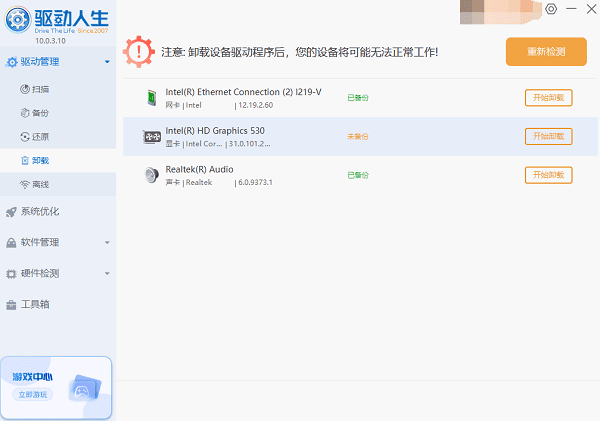

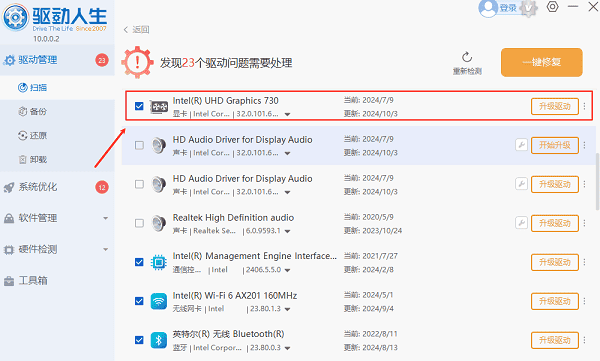
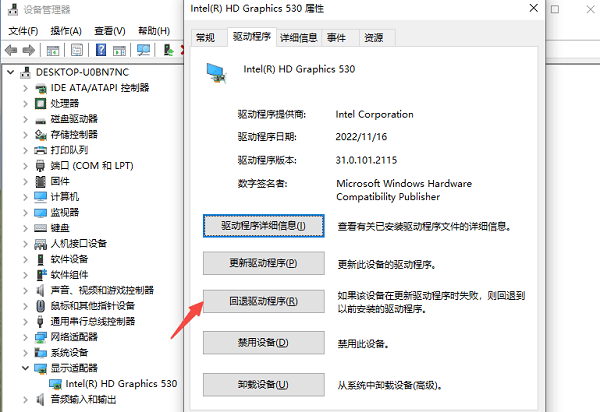

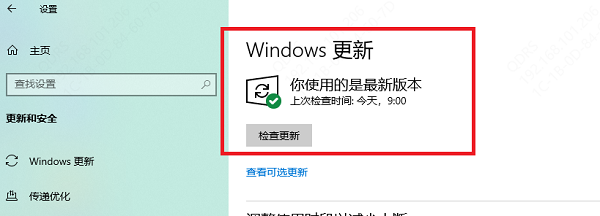
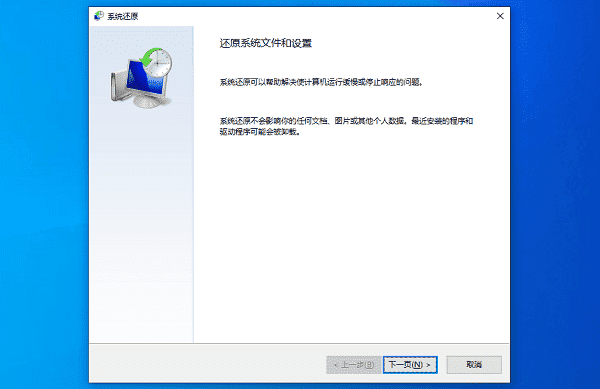


![《这是我的土地》 v1.0.3.19014升级档+未加密补丁[ANOMALY] v1.0.3.19014](https://img.wishdown.com/upload/soft/202601/04/1767522369695a4041041f4.jpg)




![《海港物语》 v1.2.0升级档+未加密补丁[TENOKE] v1.2.0](https://img.wishdown.com/upload/soft/202601/15/176846413069689f02db6a0.jpg)




